首先本地安装 xmanager 插件,
官网 https://www.xshell.com/zh/xmanager/
用xsheel链接服务器
运行以下命令
# ubuntu
sudo apt-get install gparted
# centOS 8
sudo dnf install gparted
# 运行
sudo gparted
进入工具运行界面
选中磁盘 右键选择 resize/move 进行磁盘空间调整
然后点击上方的 对勾进行 调整应用
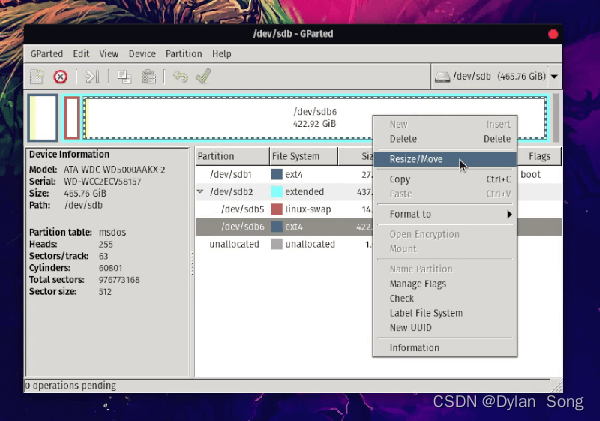
首先本地安装 xmanager 插件,
官网 https://www.xshell.com/zh/xmanager/
用xsheel链接服务器
运行以下命令
# ubuntu
sudo apt-get install gparted
# centOS 8
sudo dnf install gparted
# 运行
sudo gparted
进入工具运行界面
选中磁盘 右键选择 resize/move 进行磁盘空间调整
然后点击上方的 对勾进行 调整应用
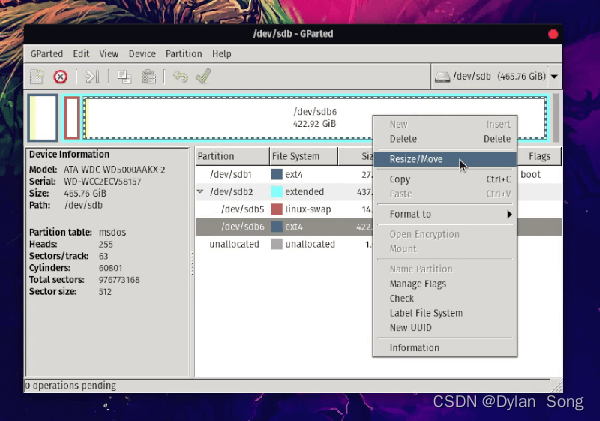
 1698
1698
 1238
1238











 被折叠的 条评论
为什么被折叠?
被折叠的 条评论
为什么被折叠?


